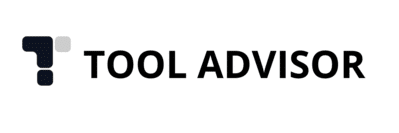Que vous en soyez au niveau “découverte” ou “perfectionnement” en matière de productivité, il y a un sujet dont vous devez absolument vous préoccuper pour gagner du temps : l’utilisation des bons raccourcis clavier Windows.
Dans cet article, on vous liste les touches à connaître et les raccourcis qui nous paraissent les plus utiles au quotidien. Et parce qu’on est vraiment hyper sympas, on vous parle également de nos deux outils préférés pour devenir un as des raccourcis. Bonne lecture !
Les touches à connaître pour faire des raccourcis clavier Windows
Sous Windows, plusieurs touches servant de modificateurs sont essentielles quand on veut faire des raccourcis :
| Touche | Rôle (est utilisée pour…) |
|---|---|
| ctrl | manipuler du texte/un fichier |
| alt | accéder à des menus/changer de fenêtre |
| shift | étendre une sélection/inverser une action |
| Windows | lancer des fonctions système |
| function (fn) | modifier le comportement des touches F1 à F12 |
| tab | se déplacer entre les champs/fenêtres |
Les raccourcis clavier incontournables sur Windows
Maintenant que vous connaissez les touches les plus utilisées pour faire des raccourcis Windows, voici un passage en revue des raccourcis clavier Windows les plus fréquemment utilisés :
Les actions de base
Pour copier, coller ou couper, les raccourcis clavier Windows sont les suivants :
- ctrl + C = copier ;
- ctrl + V = coller ;
- ctrl + X = couper.
Pour vos actions quotidiennes et fluidifier la navigation :
- ctrl + Z = annuler la dernière action effectuée ;
- ctrl + Y = rétablir la dernière action annulée ;
- ctrl + A = sélectionner l’intégralité le texte de la page (ou du champ, quel qu’il soit) ;
- ctrl + F = rechercher du texte dans un document/une page web ;
- ctrl + N = ouvrir un nouvel onglet ;
- ctrl + P = imprimer le document ouvert ;
- ctrl + S = enregistrer le document ouvert ;
- alt + F4 = fermer la fenêtre/l’onglet actif ;
- ctrl + tab = passer à la dernière fenêtre utilisée dans l’application active ;
- alt + tab : passer d’une fenêtre à l’autre (en gardant la touche alt enfoncée, puis en appuyant une/plusieurs fois sur la touche tab afin d’avoir accéder à la fenêtre souhaitée) ;
- F4 : faire apparaître la liste déroulante dans la barre d’adresse de l’explorateur de fichiers.
- F6 : se déplacer entre les barres d’outils.
Pour ajuster l’affichage (ça ne paraît pas, mais l’affichage a son importance) :
- F11 = passer la fenêtre d’un navigateur web en plein écran ;
- ctrl + + = faire un zoom ;
- ctrl + – = dézoomer ;
- fn + touche avec un grand soleil sur la plupart des PC portables = augmenter la luminosité ;
- fn + touche avec un tout petit soleil sur la plupart des PC portables = baisser la luminosité.
Pour effectuer des captures d’écran :
- Windows + shift + S = sélectionner la zone à capturer ;
- Impr écran (prtscn) = capturer tout l’écran dans le presse-papiers (sachant qu’il faut ensuite le coller quelque part pour l’enregistrer) ;
- Windows + impr écran (prtscn) = capturer tout l’écran tout en enregistrant automatiquement la capture.
Pour contrôler votre ordinateur :
- Verrouiller, éteindre… Vous pouvez aussi contrôler votre ordinateur avec des raccourcis sur clavier Windows.
- Windows + L = verrouiller (mettre en veille, fermer la session) son ordinateur ;
- alt + F4 = afficher le menu arrêter pour éteindre ou redémarrer son ordinateur quand on est sur le bureau ;
- ctrl + maj + échap : afficher le gestionnaire de tâches pour fermer une application ou faire apparaître de l’information concernant les performances de l’ordinateur ;
- ctrl + alt + suppr = accéder au menu de sécurité ;
- Windows + R → puis control → puis entrée = ouvrir le panneau de configuration ;
- maj + maj + maj + maj + maj (5 fois maj, si vous préférez) : activer les touches rémanentes ou les désactiver ;
- alt + shift ou Windows + espace = changer le clavier azerty en clavier qwerty et vice-versa (si vous avez le mode “bilingue” activé, ça peut servir).
Les actions de traitement de texte
Pour le traitement de texte, les raccourcis clavier Windows les plus utiles sont les suivants (notez qu’il faut évidemment sélectionner du texte avant d’activer ces raccourcis) :
- ctrl + B = passer le texte en gras ou en supprimer le gras ;
- ctrl + I : passer le texte en italique ou en supprimer l’italique ;
- ctrl + U = souligner le texte ou faire en sorte qu’il ne soit plus souligné ;
- ctrl + K = ajouter ou éditer un lien ;
- ctrl + L = aligner le texte à gauche ;
- ctrl + S = sauvegarder le document.
Comment créer un raccourci clavier Windows ?
Pour gagner un maximum de temps dans vos actions quotidiennes, vous pouvez également créer et utiliser vos propres raccourcis clavier Windows. Pour cela, il suffit de suivre le mode d’emploi suivant :
Étape 1 : créer un raccourci sur clavier Windows
D’abord, effectuez un clic droit sur le bureau puis choisissez “Nouveau” dans le menu puis “Raccourci”.
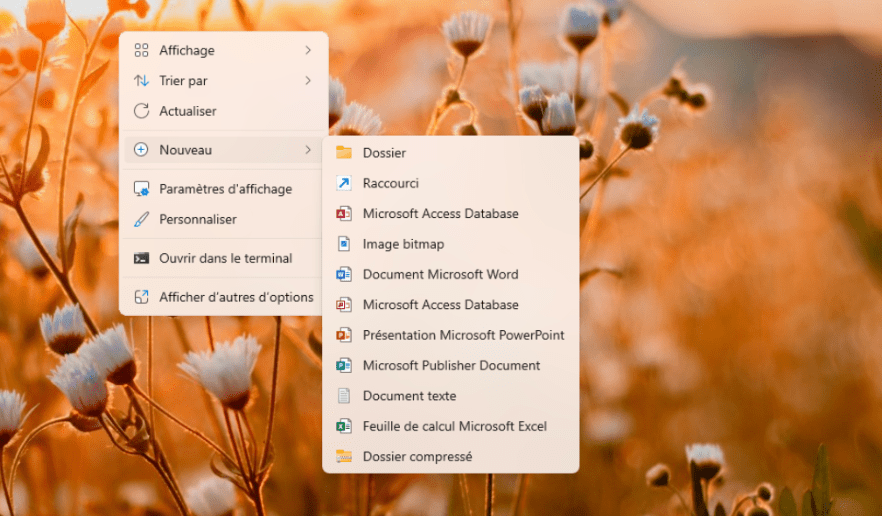
Une fenêtre s’ouvre. Vous devez alors indiquer le chemin du programme ou de l’action pour laquelle vous souhaitez créer un raccourci.
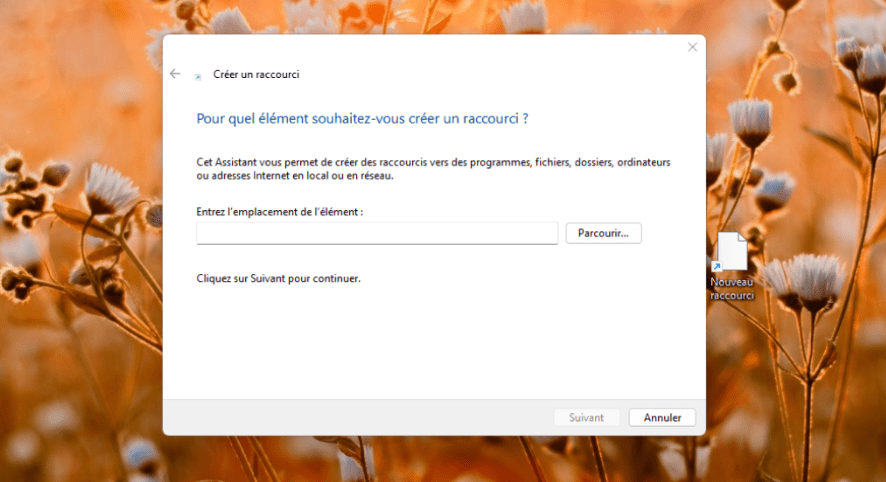
Par exemple s’il s’agit d’éteindre votre ordinateur, vous devrez taper :
C:\Windows\System32\shutdown.exe puis cliquer sur “Suivant”. Vous pourrez alors renommer votre raccourci et il apparaîtra sur votre bureau.
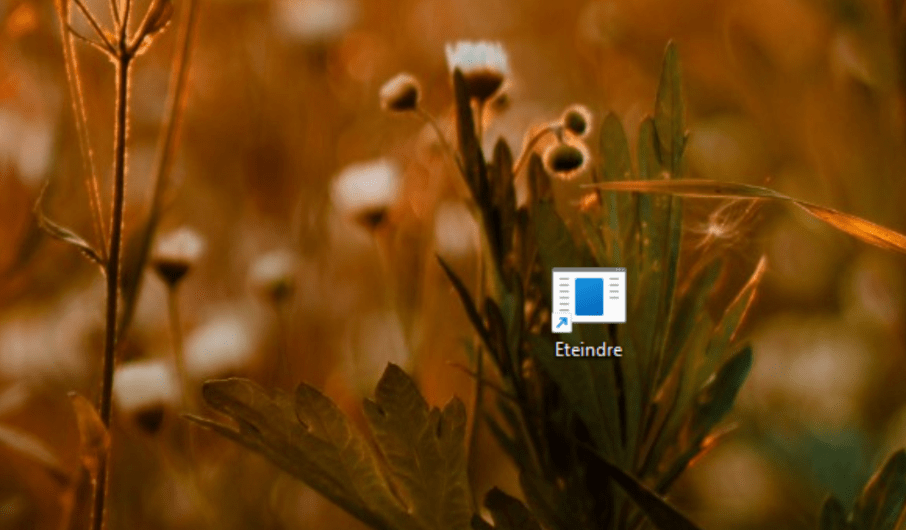
Étape 2 : créer un raccourci clavier correspondant
Une fois que le raccourci vers l’action apparaît sur le bureau, vous pouvez choisir la combinaison de touches à taper pour l’actionner. C’est le fameux raccourci clavier.
Pour cela, effectuez un clic droit sur le raccourci puis choisissez “Propriétés” dans le menu. Dans l’onglet “Raccourci”, entrez la combinaison envisagée, et le tour est joué !
2 outils pour devenir un as des raccourcis
Vous le savez déjà si vous êtes un lecteur régulier du blog Tool Advisor : la team a un goût prononcé pour la productivité, et elle cherche en permanence à améliorer son organisation, que ce soit grâce aux livres sur la productivité ou aux outils pour être plus productifs.
Et en l’occurrence, il existe deux outils très efficaces pour créer des raccourcis sous Windows, qui permettent chacun d’automatiser des tâches répétitives et sans valeur ajoutée – ce qui, soit dit en passant, est souvent ce que l’on attend d’un logiciel.
1) Magical
Le premier est une extension qui s’appuie sur l’IA pour automatiser des tâches répétitives, avec des fonctions d’autofill (“remplissage automatique” pour les francophones du fond de la salle) et de text expander (“expanseur de texte”, toujours pour les mêmes).
Une fois paramétré, l’outil permet d’insérer des extraits de texte, des mots ou des blocs de code correspondant aux abréviations personnalisées choisies… Et d’aller nettement plus vite quand on doit taper 150 fois par jour la même phrase (au hasard).
En tant qu’expanseur de texte, le logiciel prédit les mots que vous vous apprêtez à taper et les insère de manière automatique. Dernière fonctionnalité permettant de gagner du temps : Magical fait également office d’assistant d’écriture perfusé à l’IA. Efficace !
2) TextExpander
De son côté, TextExpander fait gagner du temps de la même manière que Magical à ses utilisateurs, et notamment en remplaçant des abréviations par un bloc de texte ou de contenu.
Pour cela, on paramètre des combinaisons de frappe que l’outil remplace automatiquement par un bloc de texte défini, dans lequel il est possible d’insérer des variables dynamiques (date, prénom, champ à remplir, etc.)
Un outil qui convient aussi bien aux solopreneurs qu’aux équipes sales/support – d’autant qu’il est possible de partager ses raccourcis à toute une équipe –, qui utilisent quotidiennement les mêmes messages pour démarcher ou répondre à leurs clients.
Au sein de la team Tool Advisor, ces outils nous sont utiles pour exécuter plus rapidement les tâches suivantes :
- Insérer rapidement notre Calendly dans un mail ;
- Insérer tout aussi rapidement les mentions légales de l’entreprise (adresse, numéro de TVA et Siret) dans un mail ou dans n’importe quel document administratif ;
- Insérer des formules de politesse (avec une formulation pour chaque profil de personne auquel on est amené à répondre) ;
- Ou encore refuser de manière la plus diplomate et ferme possible les demandes entrantes – dès lors qu’elles ne correspondent pas au type de logiciels que l’on souhaite mettre en avant sur notre comparateur.
Voilà pour notre usage perso. Mais ce qu’il faut retenir, c’est que ces outils peuvent devenir les meilleurs alliés des professionnels du support client, du recrutement, de la vente ou de la prospection…
Ou tout simplement des entrepreneurs qui souhaitent réduire le temps consacré à la réponse aux mails ou aux tâches administratives (gestion de documents, suivi de projet, prise de rdv).
À vous d’en tirer profit selon votre usage !
Articles associés
Inscription à la newsletter Tool Advisor
3 nouveaux outils et logiciels à découvrir pour accélérer votre croissance. Chaque semaine. Directement dans votre boîte mail. Rejoignez + de 7 000 entrepreneurs et recevez la liste de tous les outils découverts (+ 500) dans notre newsletter.